Покроковий посібник із високоякісного відео: поради та інструменти

Як ми можемо покращити візуальну якість відео та зробити їх чіткішими та деталізованішими? Чи є спосіб покращити роздільну здатність старих або низькоякісних відео? Ці запитання ведуть нас у захоплюючий світ масштабування відео. У цій статті ми досліджуємо концепцію масштабування відео, її методи та програмні засоби, доступні для досягнення цього покращення.
1. Що таке «Висококласне відео»?
Масштабування відео – це процес збільшення роздільної здатності та загальної якості відео шляхом додавання додаткових пікселів до наявного кадру. Ця техніка використовується для покращення візуального вигляду відео, роблячи його чіткішим, чіткішим і детальнішим.
2. Як збільшити якість відео?
Масштабування відео можна досягти за допомогою різних програмних засобів і методів. Ось покрокова інструкція щодо підвищення якості відео:
Крок 1. Виберіть правильне програмне забезпечення
Виберіть програмне забезпечення для редагування або масштабування відео, яке підтримує високоякісні алгоритми масштабування. Доступні як безкоштовні, так і платні варіанти, кожен із різними функціями та можливостями.
Крок 2. Імпортуйте відео
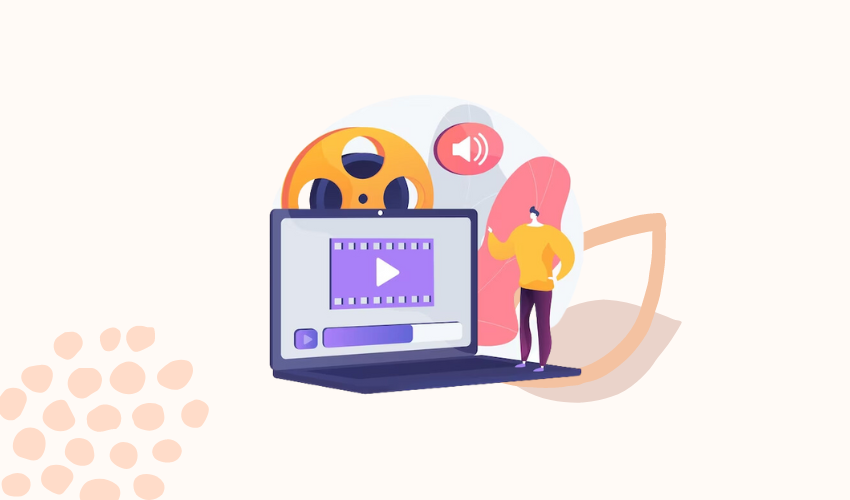
Відкрийте програмне забезпечення та імпортуйте відео, яке потрібно збільшити. Більшість програм для редагування відео дозволяють перетягувати відеофайл у робочу область.
Крок 3: створіть резервну копію оригіналу
Перш ніж почати процес масштабування, важливо створити резервну копію оригінального відео. Таким чином, ви завжди можете повернутися до оригіналу, якщо ви не задоволені результатами.
Крок 4: Налаштуйте параметри проекту
Встановіть параметри проекту відповідно до роздільної здатності та співвідношення сторін оригінального відео або бажаної вихідної роздільної здатності.
Крок 5: попередній перегляд і оцінка
Перш ніж масштабувати все відео, застосуйте вибраний алгоритм до короткого фрагмента відео та попередньо перегляньте результати. Оцініть якість і внесіть необхідні корективи.
Крок 6: покращте повне відео
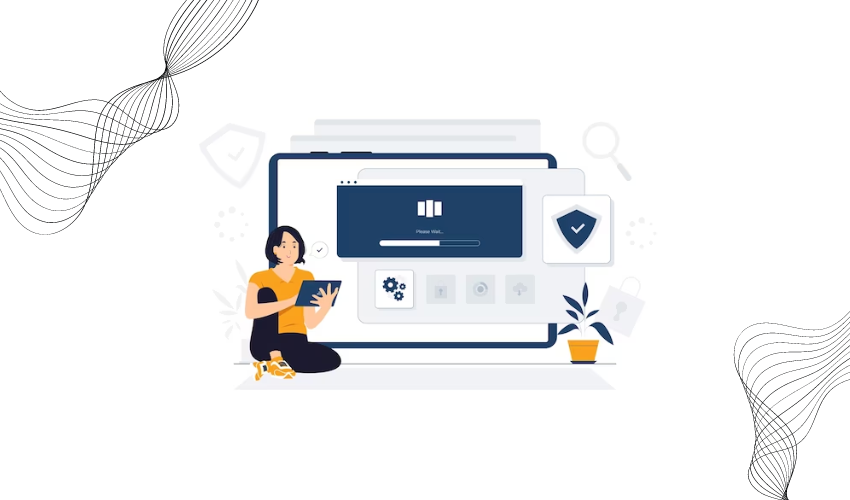
Коли ви будете задоволені налаштуваннями та результатами попереднього перегляду, розширте все відео за допомогою вибраного алгоритму.
Крок 7. Експортуйте масштабоване відео
Після завершення процесу масштабування експортуйте відео в потрібному форматі та роздільній здатності. Виберіть відповідний формат файлу та налаштування якості, щоб зберегти покращену візуальну якість.
Майте на увазі, що хоча масштабування може покращити візуальну якість відео, воно не може додати справжніх деталей, яких не було в оригіналі. Ефективність масштабування також залежить від якості вихідного матеріалу, тому результати можуть відрізнятися для різних відео.
3. Як використовувати Video Upscaler для підвищення якості відео?
3.1 HitPaw Video Enhancer
Використовувати HitPaw Video Enhancer щоб збільшити якість відео, виконайте такі дії:
Крок 1. Запустіть програмне забезпечення та завантажте відео
Завантажте та встановіть HitPaw Video Enhancer на свій комп’ютер. Запустіть програмне забезпечення. Натисніть кнопку «Додати файли» або «Імпортувати», щоб завантажити відео, яке потрібно збільшити. Ви можете додати одне або кілька відео одночасно.
Крок 2: Виберіть модель AI
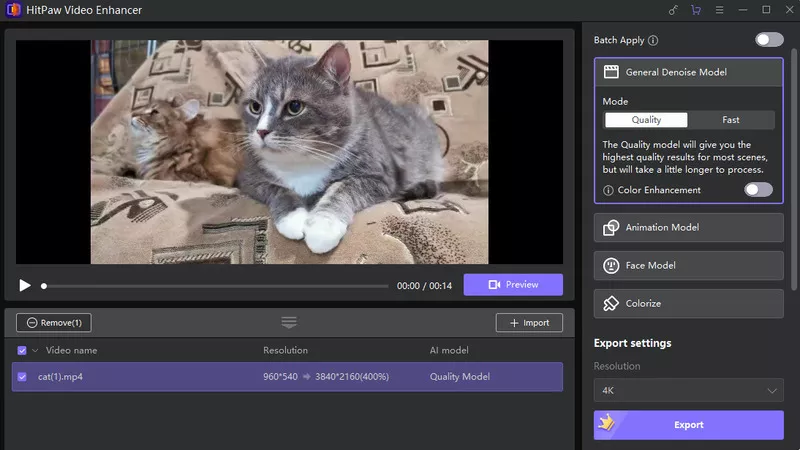
Після завантаження відео вам буде запропоновано вибрати модель AI, яка найкраще підходить для вашого типу відео. Виберіть модель AI, яка відповідає конкретній проблемі, яку ви хочете вирішити, або покращенню, яке ви бажаєте.
Крок 3: оптимізуйте відео
Вибравши модель ШІ, натисніть кнопку «Покращити» або «Збільшити», щоб розпочати процес масштабування відео.
Крок 4: Попередній перегляд результату
Після завершення процесу масштабування ви можете попередньо переглянути покращене відео, щоб побачити вдосконалення, внесені програмним забезпеченням. Використовуйте елементи керування відтворенням, щоб переглянути відео та оцінити зміни.
Крок 5. Експортуйте масштабоване відео
Коли ви задоволені оновленим відео, натисніть кнопку «Експортувати» або «Зберегти».
Виберіть потрібний вихідний формат, роздільну здатність і параметри якості для оновленого відео.
3.2 Ремонт відео 4DDiG
Використовувати Ремонт відео 4DDiG для масштабування відео виконайте такі дії:
Крок 1. Завантажте та встановіть 4DDiG File Repair
Почніть із завантаження інструменту 4DDiG File Repair за наданим посиланням і інсталюйте його на свій комп’ютер.
Крок 2. Запустіть програмне забезпечення та перейдіть до «Ремонт відео».
Запустіть програмне забезпечення 4DDiG File Repair. Знайдіть і виберіть розділ «Ремонт відео».
Крок 3. Завантажте набір інструментів покращення відео
На вкладці «Покращення якості відео» натисніть кнопку «Завантажити», щоб отримати набір інструментів для покращення відео. Цей набір інструментів містить необхідні ресурси для підвищення якості вашого відео.
Крок 4: Запустіть інструментарій і додайте своє відео
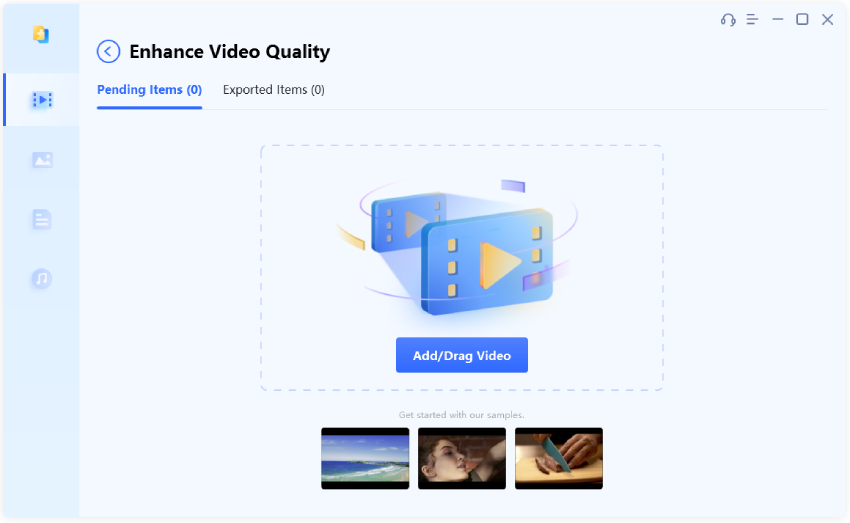
Після завантаження набору інструментів для покращення відео натисніть кнопку «Пуск», щоб запустити його.
Використовуйте кнопку «Додати/перетягнути відео», щоб імпортувати потрібний відеофайл зі сховища комп’ютера.
Крок 5: Виберіть модель покращення та роздільну здатність
В інтерфейсі програмного забезпечення ви побачите імпортоване відео. Крім того, буде три моделі: загальна модель, аніме-модель і модель обличчя. Виберіть одну модель, яка найкраще підходить для вашого типу відео. Кожна модель може бути оптимізована для певних типів відео.
Виберіть потрібну роздільну здатність під обрану модель.
Крок 6: попередній перегляд оновленого відео
Натисніть кнопку «Попередній перегляд», щоб дозволити програмному забезпеченню почати покращувати ваше відео. Дозвольте програмному забезпеченню завершити процес масштабування.
Крок 7. Експортуйте розширене відео
Коли ви задоволені покращеним відео, натисніть кнопку «Експортувати» або «Зберегти», щоб експортувати покращене відео. Виберіть папку призначення та введіть назву для оновленого відео.
Виконуючи ці кроки, ви зможете ефективно використовувати 4DDiG Video Repair, щоб покращити якість своїх відео та насолоджуватися покращеною якістю відео для різних цілей. Не забудьте вибрати відповідну модель і роздільну здатність відповідно до конкретного типу відео, щоб отримати найкращі результати.
4. Висновок
Збільшення масштабу відео може значно покращити його візуальну якість, додавши більше пікселів до наявного кадру. Цього можна досягти за допомогою різних програмних засобів, кожен з яких має різні функції та можливості. HitPaw Video Enhancer і Ремонт відео 4DDiG є два приклади програм для підвищення якості відео, які можуть допомогти вам досягти чудових результатів. Дотримуючись простих кроків, наданих для кожного програмного забезпечення, ви можете легко збільшити якість своїх відео та насолоджуватися покращеною візуальною якістю для різних цілей.







